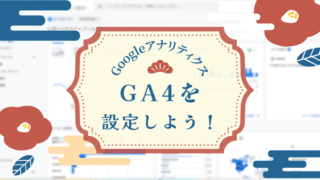アメブロのテーマ一覧を、簡単に見やすく整理する方法!

こんにちは!
櫻井法恵(のりんちゅ)です。
「アメブロを整えるには、テーマときちんと整理しましょう」って、よくお伝えしています。


「テーマを見ただけで、何をしている人なのか、何が書いてあるブログなのか」
それが判断できるように整えるのが大切なんだよ~!!!
という事で、今回はアメブロのテーマ整理についてお伝えします♪
どうしてテーマを整えるの?
そもそもアメブロのテーマとは、カテゴリ分けのためにあるもので、ブログのサイドバーに表示されています。

見ただけで、何が書いてあるブログなのかわかる
テーマの見やすさで、ブログの見た目は激変します。
テーマ名をきちんと考える事で、「テーマを見ただけで何が書いてあるブログなのか」がわかるようになります。
サービスのお知らせや、読みたい記事が探しやすい
人によって、
- お役立ち記事だけ読みたい
- 感想記事だけ読みたい
- セミナーの告知を探したい
など、ブログを読む目的が違う場合も多いです。
テーマがきちんと整理されていると、読みたい記事をすぐに見つける記事ができて、読者にとっても親切になります。
SEO対策になる
テーマ整理はSEO対策にも関わってくるところ!
テーマに設定しているワードで検索されやすくなります。
また、「このテーマの記事を読みたい!」と訪問してくれた読者に、テーマ内の他の記事を読んでもらいやすく、滞在時間が長くなり直帰率が低くなり、結果SEO向上につながります。
「SEO?滞在時間?直帰率?」という方は、こちらの記事をご覧くださいね!


“見やすいブログ”を作り上げていく上で、テーマ整理は欠かせません。

という事で、これまでたくさんのお客様のテーマ整理を手掛けてきた私が、ブログ開設初期の方から記事数が膨大になっている方まで!
テーマを整理する、簡単な方法をお伝えしたいと思います!
テーマの整え方
では、具体的に、テーマを見やすく整理する方法をお伝えします。
テーマの設定は【ブログ管理】→【設定・管理】→【テーマ編集】から!

こちらの画面で、テーマ名や並び順を決めていきます。

大テーマと小テーマに分けよう!
テーマは、「大テーマ」と「小テーマ」に分ける事で、カテゴリ分けができて記事の分類がしやすくなります!
こちらは私のアメブロのテーマなのですが、赤い枠が大テーマ、青い枠が小テーマです。
見やすくないですかー?
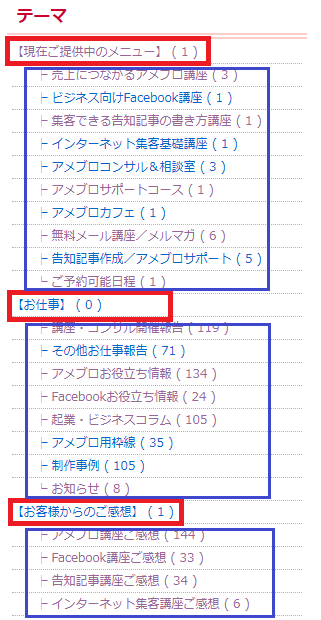
これ、どうやっているのかというと
- 大テーマに【 】をつける
- 小テーマに ├ をつける
これだけです!!
大テーマは、例えば冒頭に ■ を付けるとか ★ を付けるとかでも・・わかりやすければ何でもOK!
小テーマのこの記号は「けいせん」で変換すると出ますが、私のこれをコピーして貼りつけていただくのでOKです♪
コレね!コピーしてね!! → ├ └
並び順について
「人は上から見る」という習性があります。
なので、お仕事につながるテーマを上に配置した方が、集客につながりやすくなります。
プライベート関連などは下に下げて、告知記事・お役立ち記事・感想記事などを上に配置しましょうね!
SEO対策でやりたい事
「テーマ名が検索でヒットする」って、実は結構あるんです。
「アメブロ講座 売上」で検索すると、私のアメブロ講座の告知記事と、「アメブロ講座」のテーマが検索上位に上がってきます。
なので、「ご提供中のメニュー」の中に告知記事をまとめてしまうのはもったいなーーーーい!!!
【ご提供中のメニュー】の大テーマの中に、提供メニューのメニュー名を入れていってくださいね!
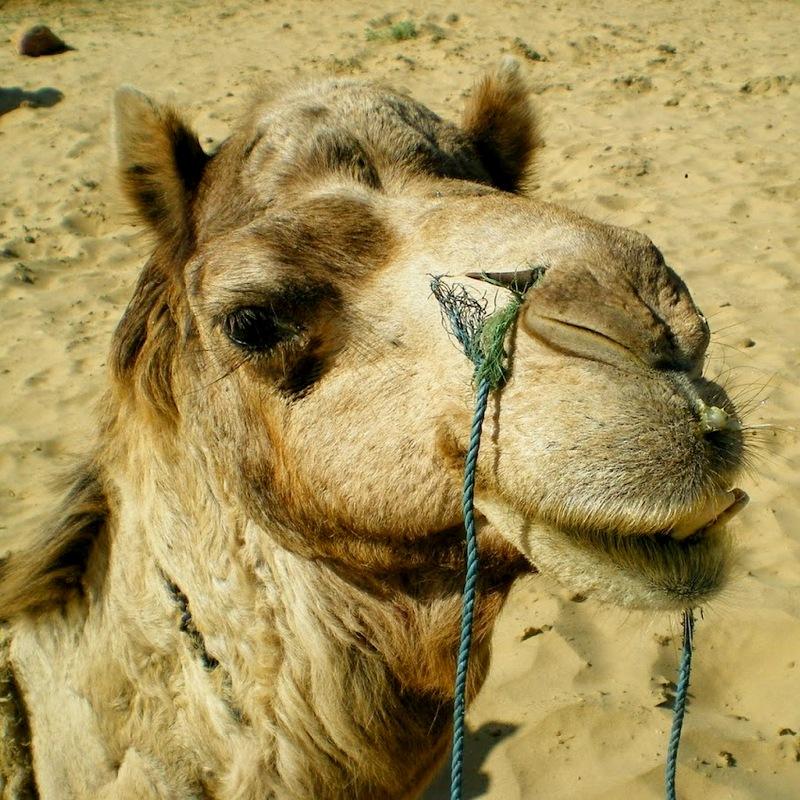

あとからテーマを簡単に追加するためにやっておきたい事
テーマは100個まで設定できます。
で、番号を入れるところがあるのですが、ここに入れた番号の、若い順に、上から表示されます。
ここで、ブログ初期にぜひやっていただきたい小技があります。
それは・・・
大テーマと大テーマの間の数字に間を空けること!!

わかります?
ご予約可能日程は「11」で終わっていますが、次の大テーマの【お仕事】は「15」から始まっています。

こちらも、イベントのテーマは「43」ですが、次の大テーマの【日常】は「48」から始まっています。
サービスを始めてみると、途中でメニューって増えていったりするもの。
その時にね、50個テーマがあったとして・・・
連番で番号を詰めている場合、3個目に新しいテーマを追加したら、4個目から50個目まで、全ての番号を変えなくてはいけなくなります。
途中で画面も切り替わるし、めっちゃめんどくさくなる・・・
これが、大テーマと大テーマの間に間を空けておくことで、その大テーマ内の数字だけ変えればオールOK!!になるのです♪


大量のテーマを間違いなく振り分ける技
ブログ初期に上記の振り分けができていればいいのですが、
- 既にテーマが50個ある!
- 記事も1000記事超えてる!
という場合が一番大変なんです・・・
そんなお客様のテーマ整理もやってきた私が一番間違いなく、簡単にできたお勧めの方法をご紹介しますね!
- 自分のブログのテーマを全部コピーします。

- テキストメモやワードなどにペーストします

そして、増やしたいテーマを追加したり、順番を並べ替えたり、整理します。
整理できたらプリントアウトしましょう。
プリントアウトする時は、1行ずつ間を空けるのがお勧め!
- プリントアウトしたテーマに、番号を振っていきます。
私はいつも鉛筆で番号を振っています!

- この用紙を見ながら、新しいテーマを増やしたり、既存のテーマの順番の番号を変えたりしていきます

途中でわけがわからなくなってしまっても、自分が書いた情報を信じて番号を振っていけば、必ず最後に整います・・・!!
テーマや記事が多くなりすぎて手が付けられない!という方は、ぜひこの方法でやってみてくださいね♪
テーマを追加した後で以前の記事を該当テーマに振り分ける簡単な方法
もう一つ大変なのが、テーマを増やした後、新設したテーマに過去の記事を振り分けていく作業です。
というか、地味にこれが一番めんどくさいっす。笑
パソコンで作業すると、テーマ移動をしたい記事を探し出して、【記事の編集・削除】からその日に遡って、該当記事を探して編集を開いてテーマを変えて・・・という果てしなくめんどくさい作業が続きます。

で!
実はここで便利になってくるのが、スマホを使っての作業!!
スマホのアメーバアプリを使う場合、【記事の編集・削除】の中に・・

【テーマ別】というところがあるんですね~

で、ここを選ぶと、該当のテーマに振り分けられている記事が全部出てきます!

この中で、テーマを移動させたい記事を選んでテーマを変えて【公開】すれば、それでテーマが変更できます!

この作業だけは、スマホからやるほうが断然楽なので、お試しください♪
ちなみに・・・
パソコン版でも【テーマを選択】というところがあるんですが、

ここでテーマを選んでも、その月の該当のテーマの記事までしか出てこないの・・・
残念!!!!!

まとめ
テーマ分けって、見やすいブログを作る上でとっても重要なところです!!
・・・が、「なかなか手がまわらない」というお声も多いんですよね~。
あらかじめ設定しておく事で、後々かなり楽になっていきますので、アメブロ開設初期の方こそしっかりやっていただきた設定です♪
テーマや記事が増えすぎてどうにもならん!という方も、私の方法を真似してやってみてくださいね!
ではでは!
テーマ以外に整えた方がいい導線や設定については、こちらの記事をご覧くださいね!